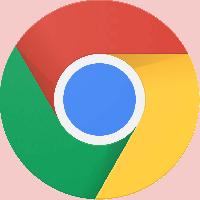Aktiver Windows Security Block mistenkelig atferd i Windows 10
Fra og med Windows 10 Build 17704 kan du aktivere et nytt alternativ i Windows Security. Alternativet «Blokker mistenkelig atferd» er utformet for å forhindre atferd fra en app eller fil som kan infisere enheten din. Her er hvordan det kan gjøres.
Nyere versjoner av Windows 10 kommer med en app som heter Windows-sikkerhet. Applikasjonen, tidligere kjent som "Windows Defender Security Center", har fått nytt navn til Windows Security. Den er ment å hjelpe brukeren med å kontrollere sine sikkerhets- og personverninnstillinger på en tydelig og nyttig måte.
Du kan starte Windows Security fra Start-menyen eller med en spesiell snarvei. Alternativt kan du få tilgang til den ved å bruke ikonet i magasinet.
Du kan aktivere en ny beskyttelsesinnstilling, Blokker mistenkelig oppførsel, som bringer Windows Defender Exploit Guard angrepsoverflate-reduksjonsteknologi til alle brukere. Her er hvordan det kan gjøres. Før du fortsetter, sørg for at brukerkontoen din har administrative rettigheter. Følg nå instruksjonene nedenfor.
Slik aktiverer du Windows Defender Blokker mistenkelig oppførsel i Windows 10, gjør følgende.
- Åpne Windows Security.
- Klikk på Virus- og trusselbeskyttelse ikon.
- Klikk på Administrer innstillinger link under Virus- og trusselbeskyttelsesinnstillinger.
- Aktiver alternativet Blokker mistenkelig oppførsel.
- Bekreft UAC-ledeteksten.
Funksjonen er nå aktivert. Du kan deaktivere den når som helst hvis du ombestemmer deg senere.
Alternativt kan du bruke en registerjustering.
Aktiver Windows Defender Blokker mistenkelig oppførsel med en registerjustering
Alternativet er lagret i registeret under nøkkelen HKEY_LOCAL_MACHINE\SOFTWARE\Microsoft\Windows Defender\Windows Defender Exploit Guard\ASR. DWORD-verdien Aktiver ASR-forbrukere bør settes 1 for å aktivere funksjonen. Nøkkelen er imidlertid skrivebeskyttet, så du må bruke et verktøy for å omgå denne begrensningen og endre verdien uten å bruke Windows Security-appen.
- Last ned ExecTI freeware og start regedit.exe bruker det. Dette vil åpne Registerredigering app med det høyeste privilegienivået.
- Gå til følgende sted i Regedit.
HKEY_LOCAL_MACHINE\SOFTWARE\Microsoft\Windows Defender\Windows Defender Exploit Guard\ASR
Tips: Se hvordan du går til en registernøkkel med ett klikk.
- Her kan du endre eller opprette en ny 32-bits verdi Aktiver ASR-forbrukere og sett den til 1.
- Ved å sette verdien til 0 vil du deaktivere funksjonen.
Det er det.